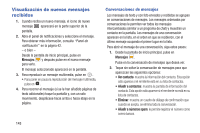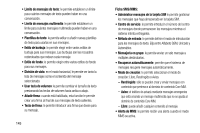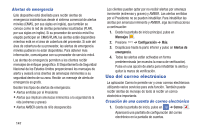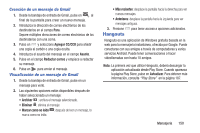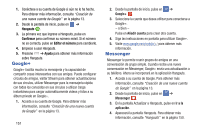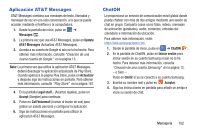Samsung SM-N900A User Manual At&t Wireless Sm-n900a Galaxy Note 3 Jb Spani - Page 155
Creación de una cuenta de correo corporativo, Microsoft Exchange ActiveSync
 |
View all Samsung SM-N900A manuals
Add to My Manuals
Save this manual to your list of manuals |
Page 155 highlights
2. Introduzca su dirección de correo electrónico en el campo de Correo electrónico. 3. Introduzca su contraseña en el campo Contraseña. 4. Si desea ver su contraseña conforme la escribe, pulse en Mostrar contraseña para crear una marca de verificación. 5. Pulse en Siguiente. 6. En la pantalla Opciones de cuenta, pulse en las opciones que le gustaría. 7. Pulse en Siguiente. 8. Introduzca un nombre para esta cuenta de correo electrónico (opcional). 9. Pulse en Realizado. Creación de una cuenta de correo corporativo Utilice el siguiente procedimiento para configurar que su teléfono se sincronice con una cuenta de correo electrónico corporativo. 1. Desde la pantalla de inicio, pulse en ➔ Correo . Aparecerá una pantalla de configuración del correo electrónico en la pantalla de cuentas. 2. Introduzca su dirección de correo electrónico en el campo de Correo electrónico. 3. Introduzca su contraseña en el campo Contraseña. 4. Si desea ver su contraseña conforme la escribe, pulse en Mostrar contraseña para crear una marca de verificación. 5. Si desea que todos sus correos se envíen desde este correo en forma predeterminada, pulse en la casilla para crear una marca. 6. Pulse en Configuración manual. 7. Pulse en el campo Microsoft Exchange ActiveSync. 8. Introduzca toda la información del servidor Exchange, dominio, nombre de usuario y contraseña, después pulse en Siguiente. 9. En la indicación Activación, pulse en Aceptar. Aparecerá la pantalla Account options (Opciones de cuenta). 10. Introduzca la información que desea en los diferentes campos, después pulse en Next (Siguiente). 11. Introduzca un nombre de cuenta para esta cuenta (opcional) y pulse en Done (Realizado). Espere a que el buzón de entrada se sincronice antes de utilizarlo. 12. Presione ➔ Configuración para cambiar los ajustes de la cuenta. Mensajería 148